?excel文本框的文字設置位于正中間的教程
時間:2023-11-06 09:47:11作者:極光下載站人氣:87
excel軟件是大部分用戶經常使用一款電子表格制作軟件,為用戶帶來了許多的便利和好處,并且深受用戶的喜愛,而且軟件中的功能是很強大的,能夠幫助用戶有效避免重復和復雜的操作過程,因此excel軟件成為了大部分用戶很喜歡的一款辦公軟件,當用戶在編輯表格文件時,會在頁面上插入文本框,用戶在文本框中輸入文字后,按照自己的需求來調整文字的對齊方式,例如有用戶想要將文本框中的文字放置在正中間,這時就需要進入到設置形狀格式窗口中,在文本框選項卡中將垂直對齊方式設置為中部居中選項即可解決問題,那么接下來就讓小編來向大家分享一下excel文本框的文字居中顯示的方法教程吧,希望用戶能夠喜歡。
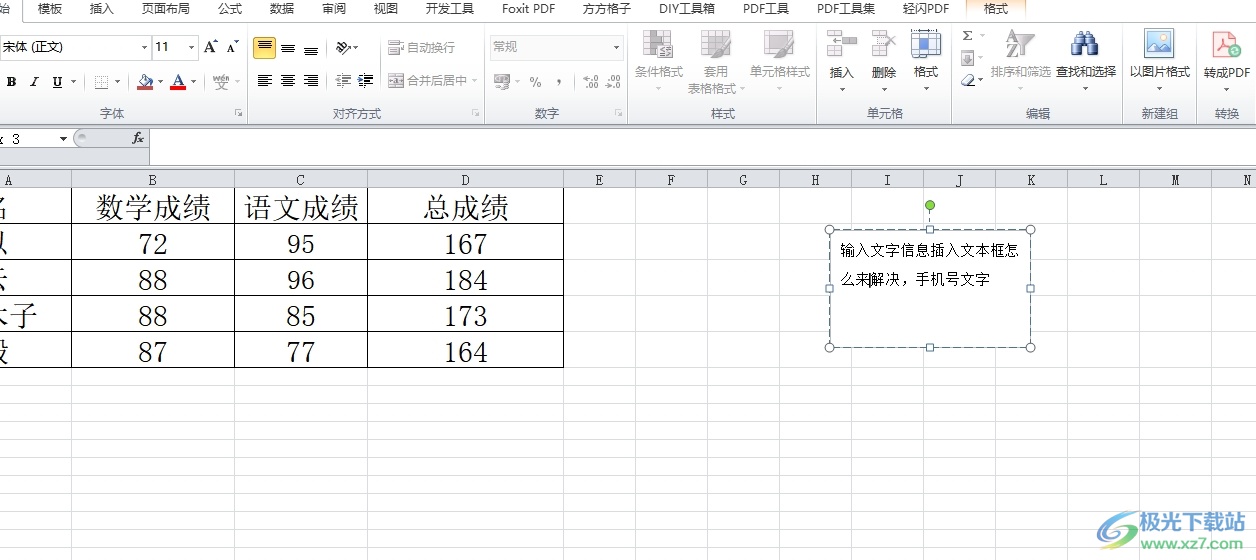
方法步驟
1.用戶在電腦桌面上打開excel軟件,并來到表格文件的編輯頁面上右擊文本框
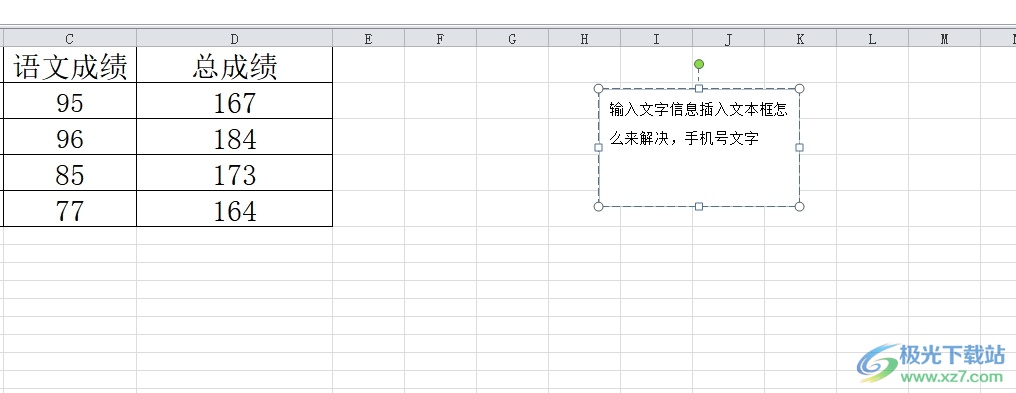
2.在彈出來的右鍵菜單中,用戶選擇其中的設置形狀格式選項,進入到新窗口中
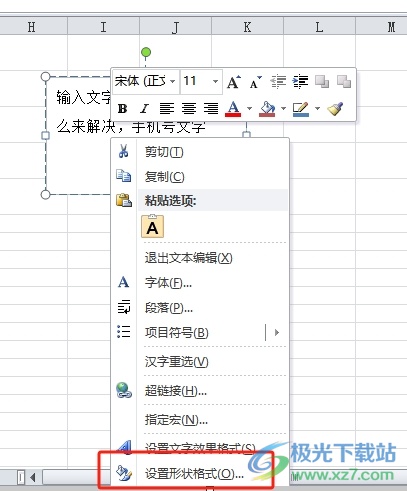
3.來到設置形狀格式窗口中,用戶將左側的選項卡切換到文本框選項卡上
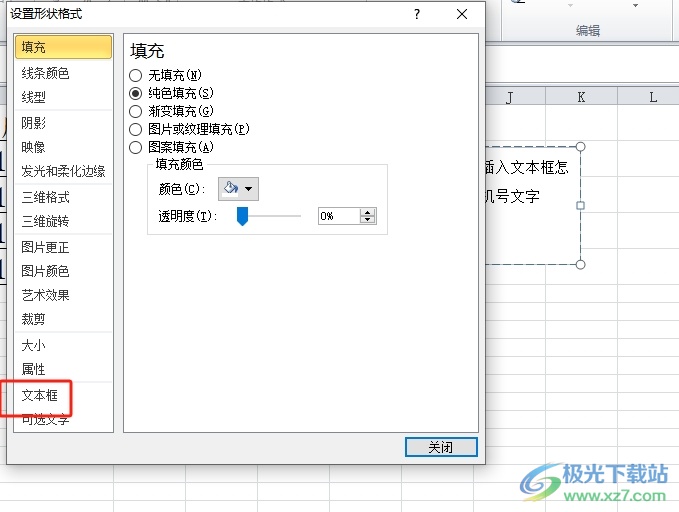
4.然后在右側的功能選項中,用戶點擊垂直對齊方式選項的下拉箭頭,彈出下拉框后點擊中部居中選項
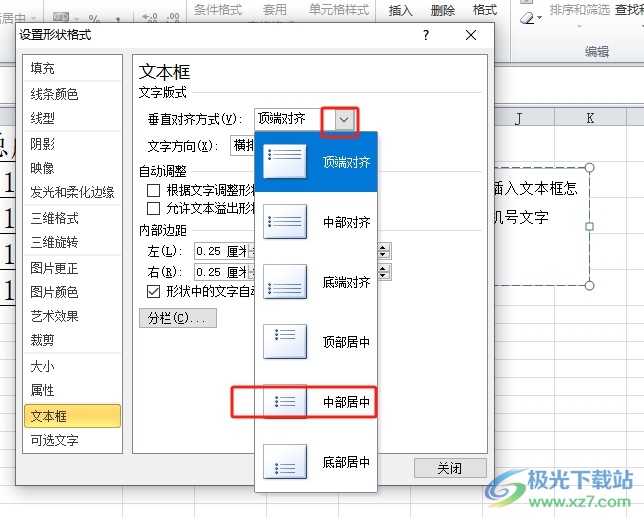
5.完成設置后,用戶就可以看到文本框中的文字成功位于正中間了,效果如圖所示

以上就是小編對用戶提出問題整理出來的方法步驟,用戶從中知道了大致的操作過程為點擊文本框——設置形狀格式——文本框——點擊垂直對齊方式——設置中部居中這幾步,方法簡單易懂,因此感興趣的用戶可以跟著小編的教程操作試試看。

大小:60.68 MB版本:1.1.2.0環境:WinAll, WinXP, Win7
- 進入下載
相關推薦
相關下載
熱門閱覽
- 1百度網盤分享密碼暴力破解方法,怎么破解百度網盤加密鏈接
- 2keyshot6破解安裝步驟-keyshot6破解安裝教程
- 3apktool手機版使用教程-apktool使用方法
- 4mac版steam怎么設置中文 steam mac版設置中文教程
- 5抖音推薦怎么設置頁面?抖音推薦界面重新設置教程
- 6電腦怎么開啟VT 如何開啟VT的詳細教程!
- 7掌上英雄聯盟怎么注銷賬號?掌上英雄聯盟怎么退出登錄
- 8rar文件怎么打開?如何打開rar格式文件
- 9掌上wegame怎么查別人戰績?掌上wegame怎么看別人英雄聯盟戰績
- 10qq郵箱格式怎么寫?qq郵箱格式是什么樣的以及注冊英文郵箱的方法
- 11怎么安裝會聲會影x7?會聲會影x7安裝教程
- 12Word文檔中輕松實現兩行對齊?word文檔兩行文字怎么對齊?
網友評論